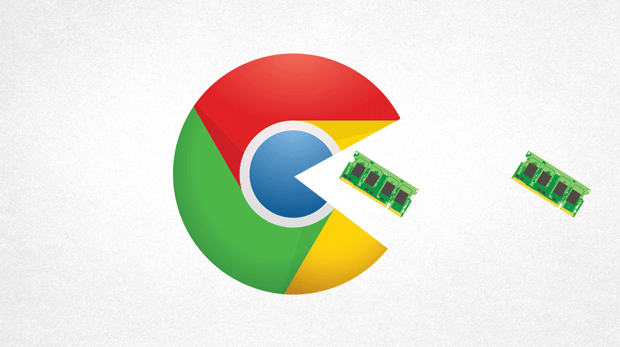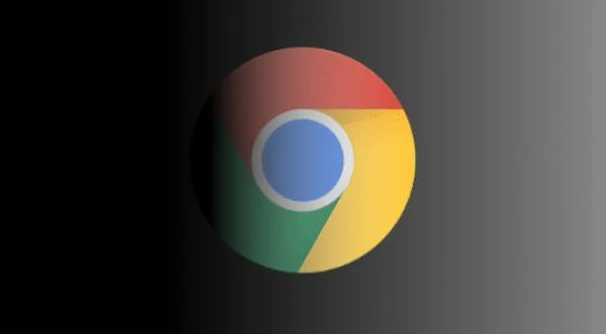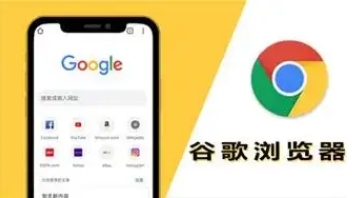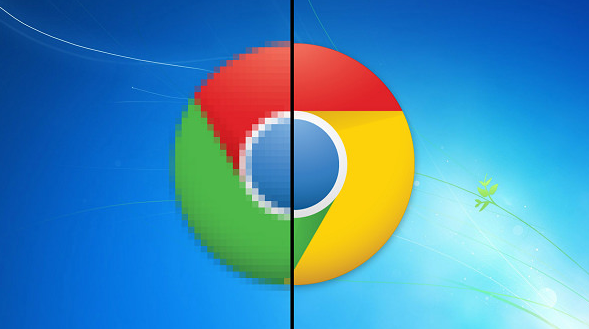详情介绍
Chrome浏览器怎么添加书签?Chrome浏览器是一款功能十分强大的浏览器工具,在这款浏览器里访问网页速度非常快,还能支持安装好用的扩展插件,并且兼容性和稳定性都非常不错,在谷歌浏览器里访问网页可以将网页添加至书签保存,那么如何添加书签呢。本篇文章就给大家带来Chrome浏览器书签添加方法详解,还不清楚如何添加书签的朋友赶紧来看看吧。

Chrome浏览器书签添加方法详解
1、首先打开Chrome浏览器,点击三个点,如图所示:
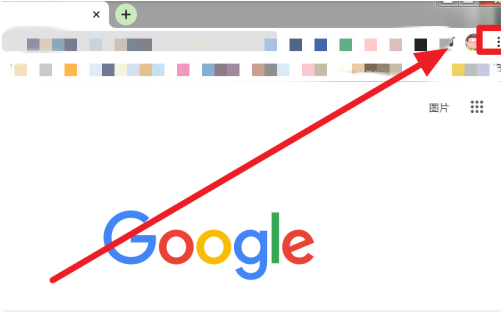
2、然后点击“书签”,如图所示:
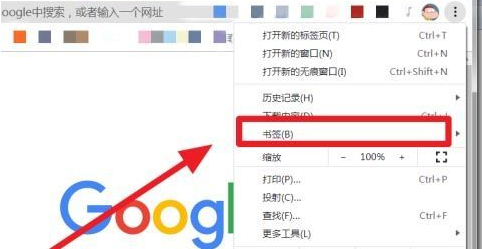
3、然后点击“书签管理器”,如图所示:
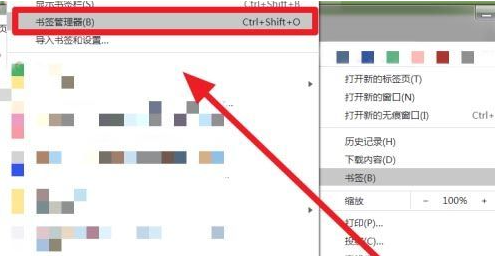
4、然后点击三个点,如图所示:
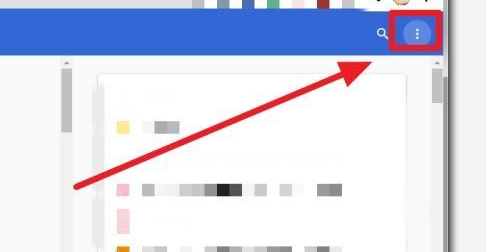
5、然后点击“添加新书签”,如图所示:
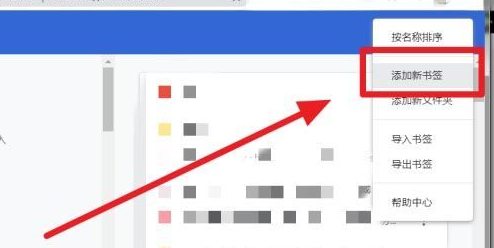
6、最后输入“名称”和“网址”,点击“保存”,如图所示:
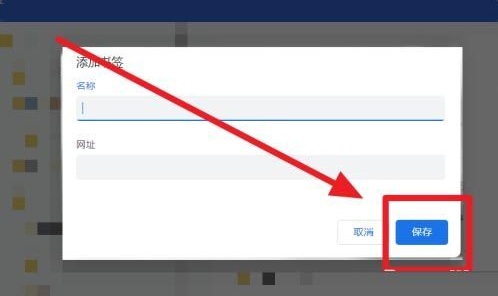
以上就是chrome浏览器官网带给大家的【Chrome浏览器怎么添加书签?Chrome浏览器书签添加方法详解】的所有内容啦,感兴趣的朋友千万不要错过了!